Gestion des unités commerciales
Objectifs de formation
Une fois cette unité terminée, vous pourrez :
- Expliquer ce qu’est une unité commerciale
- Créer une unité commerciale
Unités commerciales
Comme nous l’avons évoqué précédemment dans ce module, vous pouvez organiser Marketing Cloud Engagement par unité commerciale si vous travaillez avec un locataire Enterprise 2.0. Les unités commerciales contrôlent l’accès aux informations et leur partage via Marketing Cloud Engagement. Par exemple, une entreprise comprenant plusieurs divisions ou marques peut créer une unité commerciale pour chaque marque. Ainsi, les utilisateurs de cette unité peuvent accéder uniquement au contenu de leur marque. Vous pouvez ensuite utiliser des rôles et des autorisations utilisateur pour contrôler ce que les utilisateurs peuvent faire au sein d’une unité commerciale.
Les utilisateurs peuvent accéder à tous les éléments créés dans l’unité commerciale dans laquelle ils travaillent. Vous pouvez partager des éléments avec des utilisateurs d’autres unités commerciales en les plaçant dans un dossier partagé dans les sections Contenu et Abonnés des applications.
Avant de créer des unités commerciales, définissez la structure organisationnelle de vos unités commerciales. Voulez-vous refléter la structure hiérarchique de votre entreprise ? Ou des régions géographiques ? Souhaitez-vous vous aligner sur vos processus de workflow ou sur une structure opérationnelle ? Créez une liste ou un schéma des unités commerciales à examiner avec vos parties prenantes. Ensuite, vous devrez attribuer des utilisateurs aux unités commerciales.
Création d’une unité commerciale
Créer une unité commerciale dans l’application de configuration est vraiment simple.
- Accédez à Setup (Configuration) dans Marketing Cloud Engagement.
- Cliquez sur Unités commerciales.

- Cliquez sur Créer pour commencer.
- Définissez le nom, la description et les autres propriétés de l’unité commerciale.

- Vous pouvez personnaliser le fuseau horaire et le format de date de l’unité commerciale. Tenez compte de l’endroit où la majorité des utilisateurs de l’unité commerciale travaillent pour choisir les paramètres appropriés.
- Sélectionnez l’unité commerciale parent (niveau supérieur) de cette nouvelle unité commerciale enfant.
- Ajoutez le nom d’affichage et l’adresse e-mail utilisée par défaut par l’unité commerciale pour envoyer des e-mails.
- Ajoutez une adresse postale physique incluse par défaut dans les e-mails de cette unité commerciale, conformément à la loi CAN-SPAM.
- Sélectionnez une option pour les paramètres de désabonnement. Si un abonné clique sur le lien de désabonnement d’un e-mail envoyé par cette unité commerciale, sera-t-il uniquement désabonné de cette unité commerciale ou de toutes les unités commerciales du compte de l’entreprise ?
- Enregistrez votre nouvelle unité commerciale.
Ajout d’un utilisateur à une unité commerciale
Maintenant que vos unités commerciales sont prêtes, vous pouvez y ajouter des utilisateurs.
- Accédez à Setup (Configuration) dans Marketing Cloud Engagement.
- Cliquez sur Utilisateurs.
- Sélectionnez l’utilisateur et cliquez sur Gérer les unités commerciales pour ajouter un utilisateur à une unité commerciale. (Conseil : vous pouvez importer un fichier qui crée plusieurs utilisateurs dans une unité commerciale.)
- Sélectionnez une unité commerciale par défaut pour y ajouter l’utilisateur.
- Attribuez l’utilisateur à des unités commerciales.
- Enregistrez vos modifications.
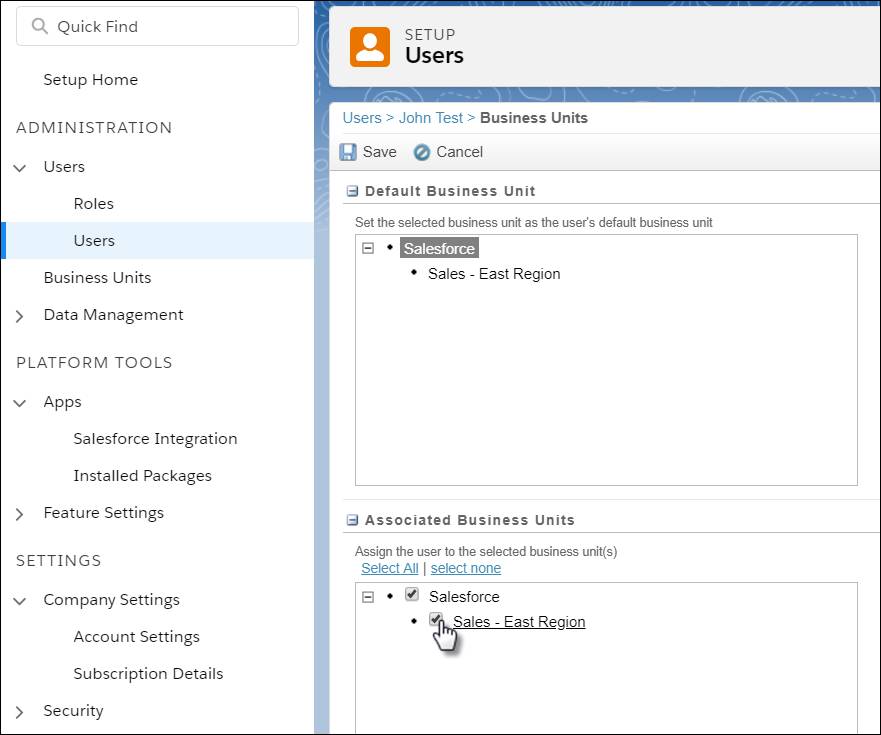
Vous souhaitez voir l’ensemble des utilisateurs d’une unité commerciale ? Ce n'est pas un problème. Dans la configuration de Marketing Cloud Engagement, cliquez sur Business Units (Unités commerciales). Cochez la case en regard d’une unité commerciale et cliquez sur Afficher les utilisateurs.

Maintenant que nous avons ajouté les unités commerciales, il ne nous reste plus que quelques éléments à configurer pour effectuer des envois depuis votre compte Marketing Cloud Engagement.
Ressources
- Aide Salesforce : Unités commerciales dans Marketing Cloud Engagement
- Aide Salesforce : Paramètres de désabonnement
- Aide Salesforce : Affichage des utilisateurs dans les unités commerciales
